Cómo crear fácilmente presentaciones de diapositivas usando Pegar por WeTransfer
¿Alguna vez se preguntó si existía una herramienta simple para ayudarlo a crear una plataforma de diapositivas elegante? Si desea alejarse de las herramientas tradicionales o complejas para crear presentaciones colaborativas, Paste by WeTransfer es una solución ideal.
Crear presentaciones de diapositivas en línea y recopilar comentarios puede convertirse en un desafío cuando se trabaja de forma remota. Alternativamente, si realiza una presentación en su computadora portátil y la carga en una unidad, el formateo a menudo se pierde. En este artículo, discutiremos cómo Paste puede resolver estos desafíos.
¿Qué es Paste by WeTransfer?
Paste by WeTransfer es un software que le ayuda a crear presentaciones profesionales y estéticamente agradables. No todo el mundo es diseñador o quiere pasar horas formateando sus presentaciones.
Comprender los matices del tema de su marca e incorporarlo a su presentación también es un desafío, especialmente cuando trabaja con limitaciones de tiempo. En comparación con sus contemporáneos, Google Slides, Microsoft PowerPoint o SlideShare, Paste adopta un enfoque más visual.
El software proporciona formas sencillas de insertar contenido en sus diapositivas, formatearlas e incluso incrustar la presentación final en plataformas como Weebly o Wix. Actualmente, se puede acceder a Pegar en iPhone, iPad y escritorio. Comprendamos las funciones que se ofrecen en la versión basada en web de Paste.
Registrarse para Pegar
Puede crear una cuenta de forma gratuita en Pegar, ya sea a través de las redes sociales o mediante credenciales de correo electrónico. Cuando te registras en Paste, también accedes a funciones limitadas de Collect y WeTransfer, un software de transferencia de archivos basado en la nube.
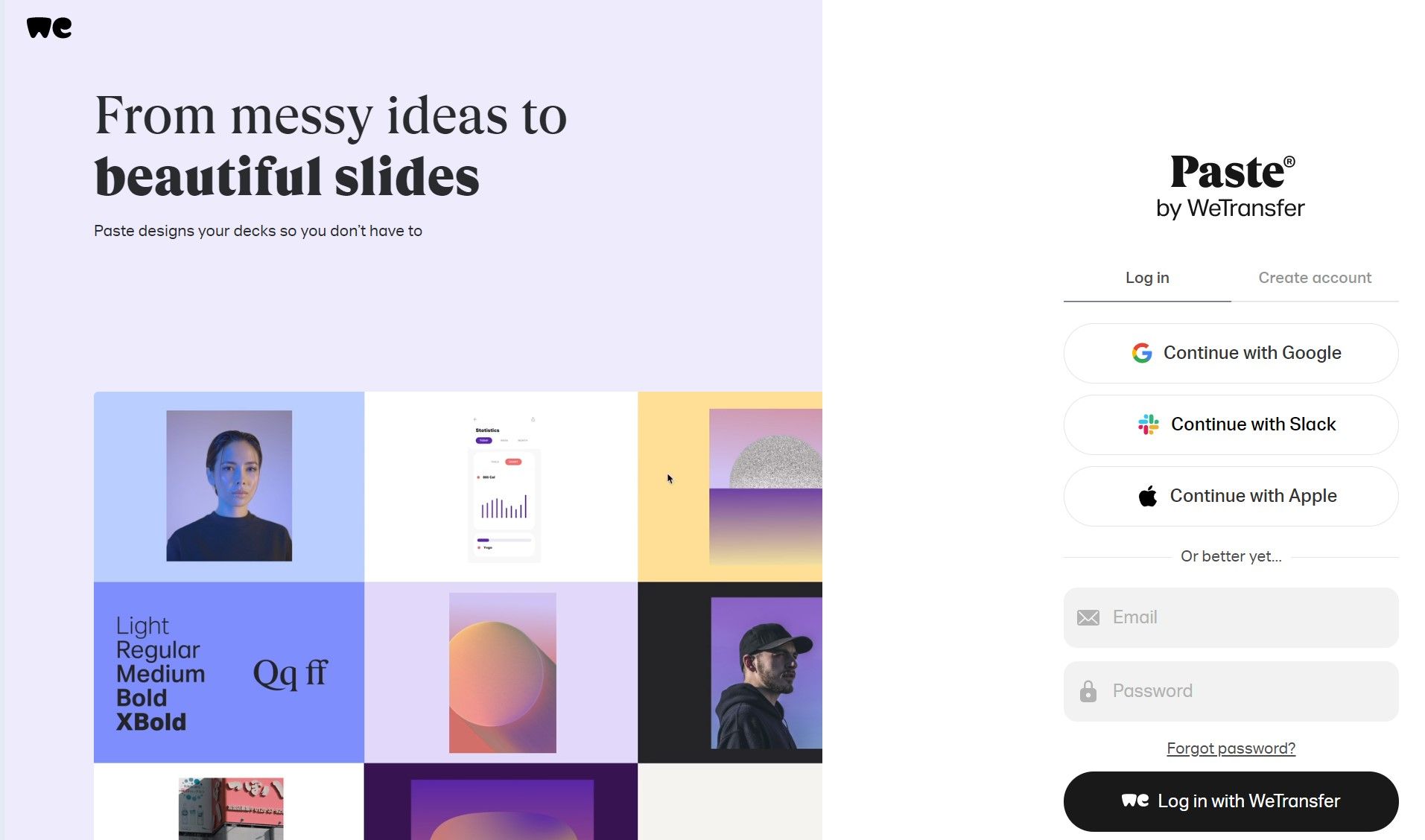
En la versión gratuita de Paste, puede crear hasta tres mazos de diapositivas y compartirlos con su equipo. En cualquier momento, puede actualizar a WeTransfer Pro y disfrutar de acceso ilimitado a los tres programas.
Comprensión del diseño del software
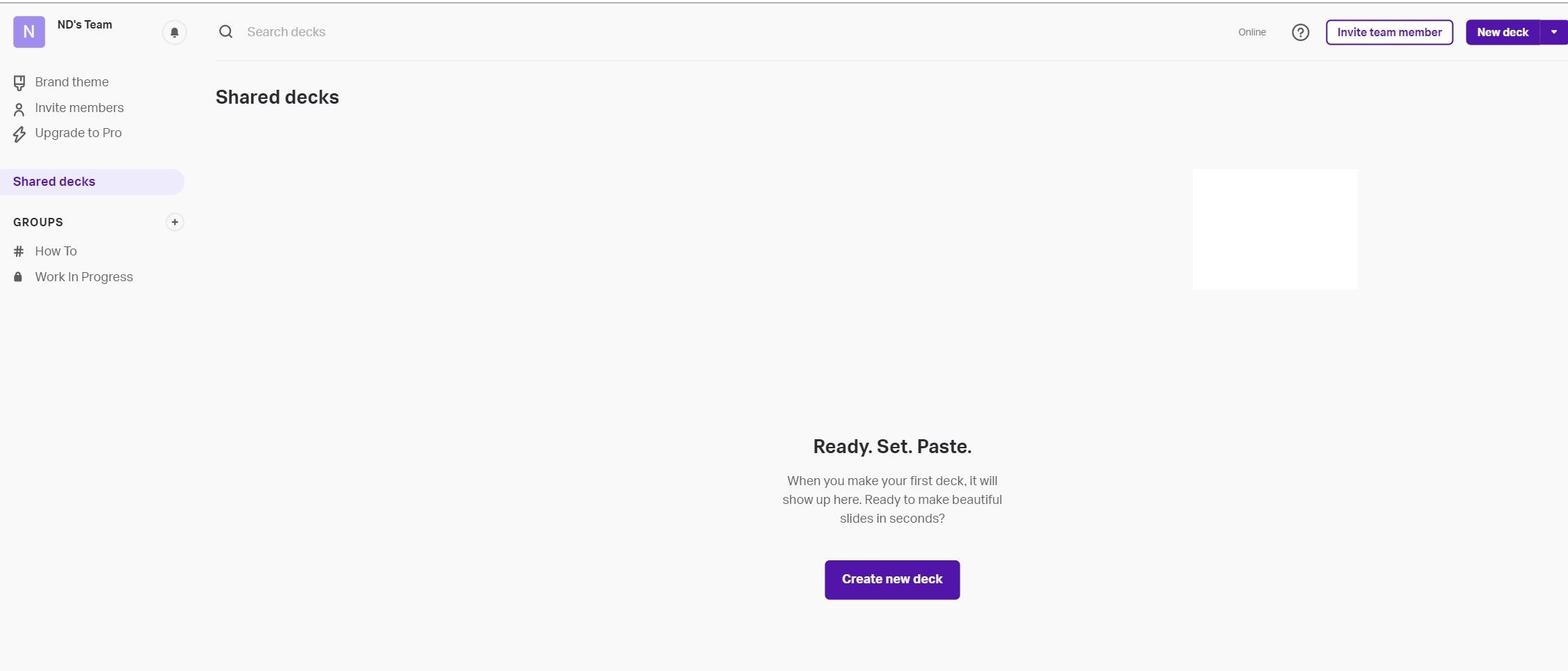
Antes de crear una presentación, comprendamos el diseño del software. En el panel izquierdo, puede establecer el tema de su marca, invitar a los miembros del equipo a acceder a la plataforma y crear grupos para organizar sus presentaciones.
Puede importar un archivo PPT o PDF existente desde su computadora portátil, o seleccionar un escritorio de inicio en el panel superior derecho.
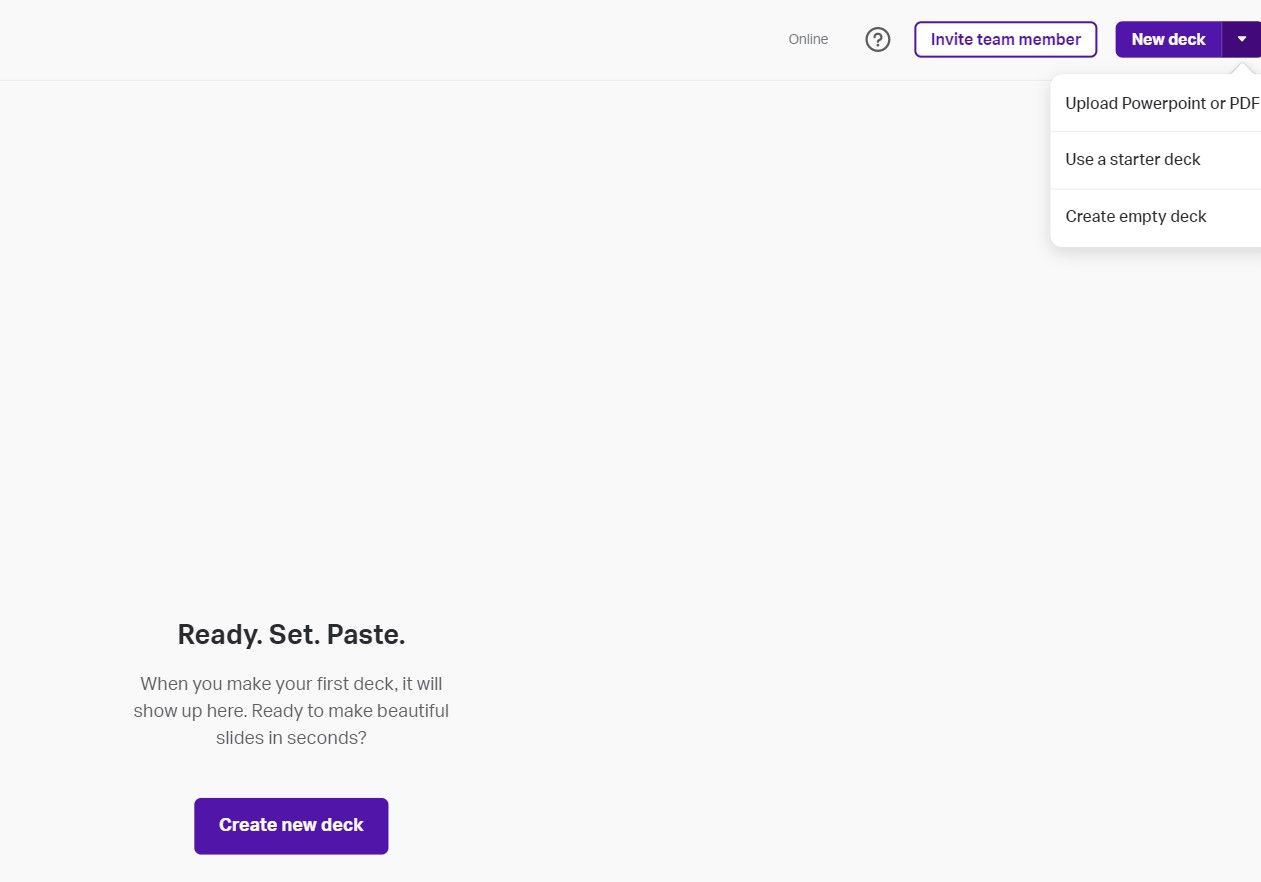
También puede hacer clic en el botón de ayuda para buscar artículos, enviar una pregunta al equipo de soporte y encontrar preguntas frecuentes.
Creación de una nueva plataforma de diapositivas al pegar
Si un lienzo en blanco suena atractivo y tiene una selección de videos o enlaces a mano, puede arrastrarlos y soltarlos para crear un nuevo mazo. Sin embargo, si desea diseñar mazos específicos en función de su audiencia o un objetivo en particular, es útil elegir un mazo de inicio de Paste.
1. Haga clic en Crear una plataforma nueva en el espacio de trabajo principal.
2. Seleccione la categoría y la plataforma correspondiente que desea utilizar.
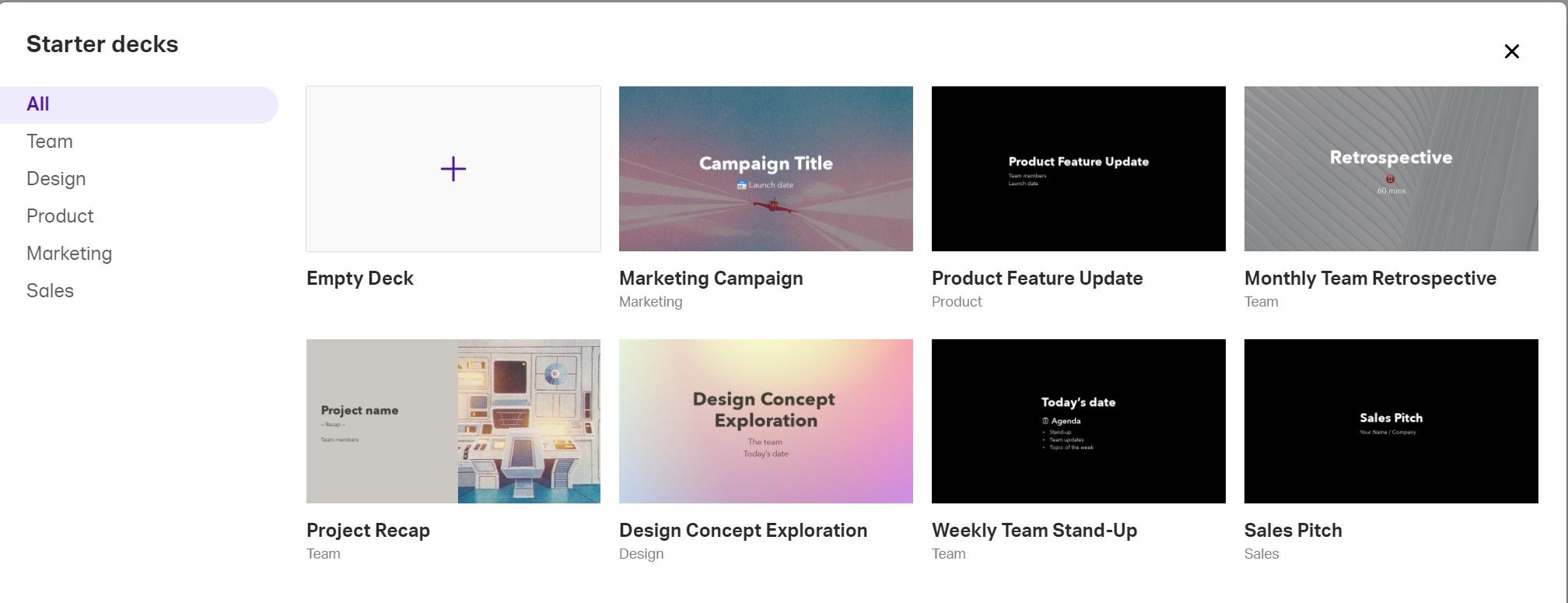
3. Haga clic en el icono más para agregar una nueva diapositiva a la plataforma y aparecerá como una nueva pantalla.
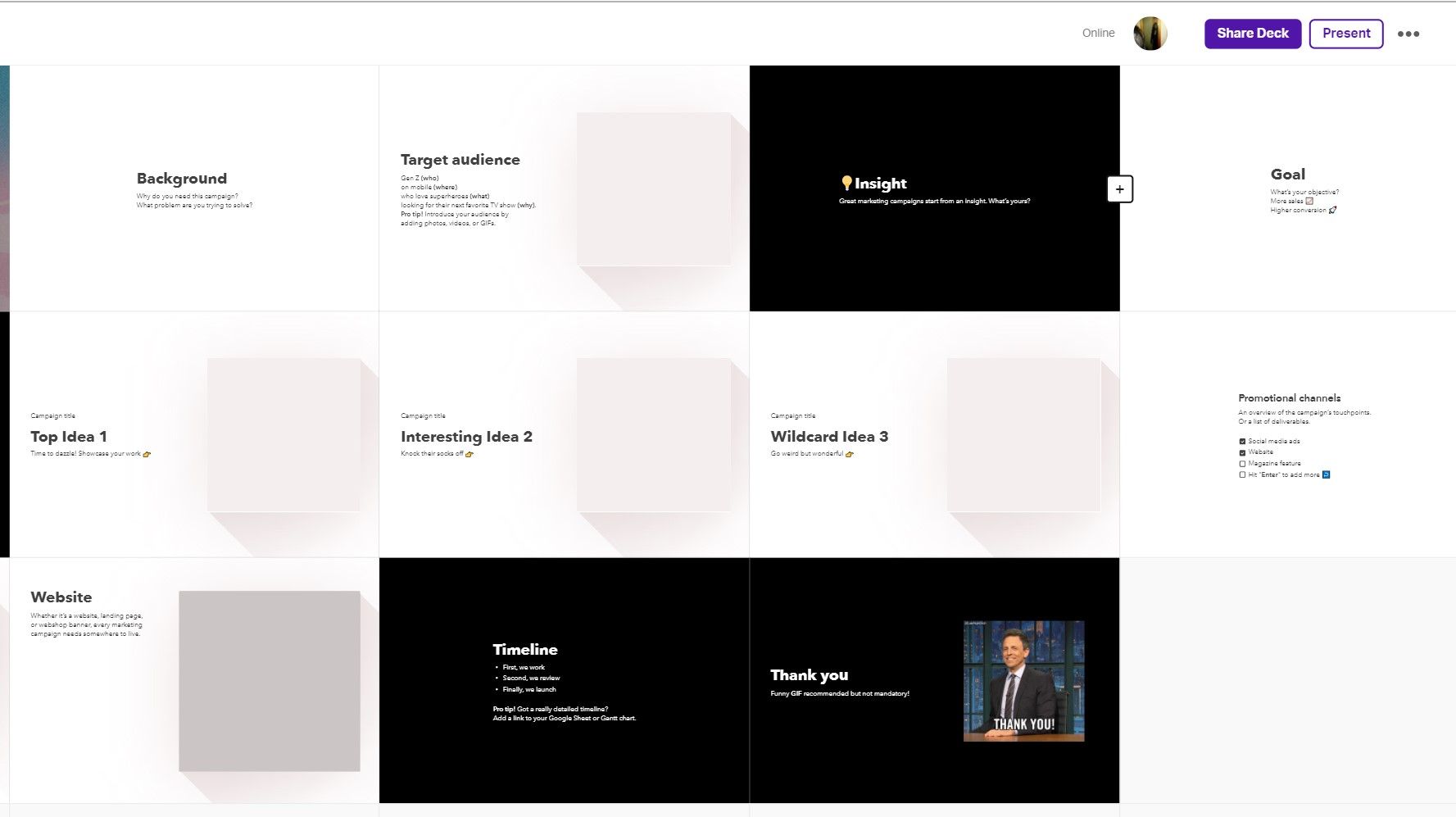
4. Puede agregar texto, formatearlo o agregar una imagen a la diapositiva.
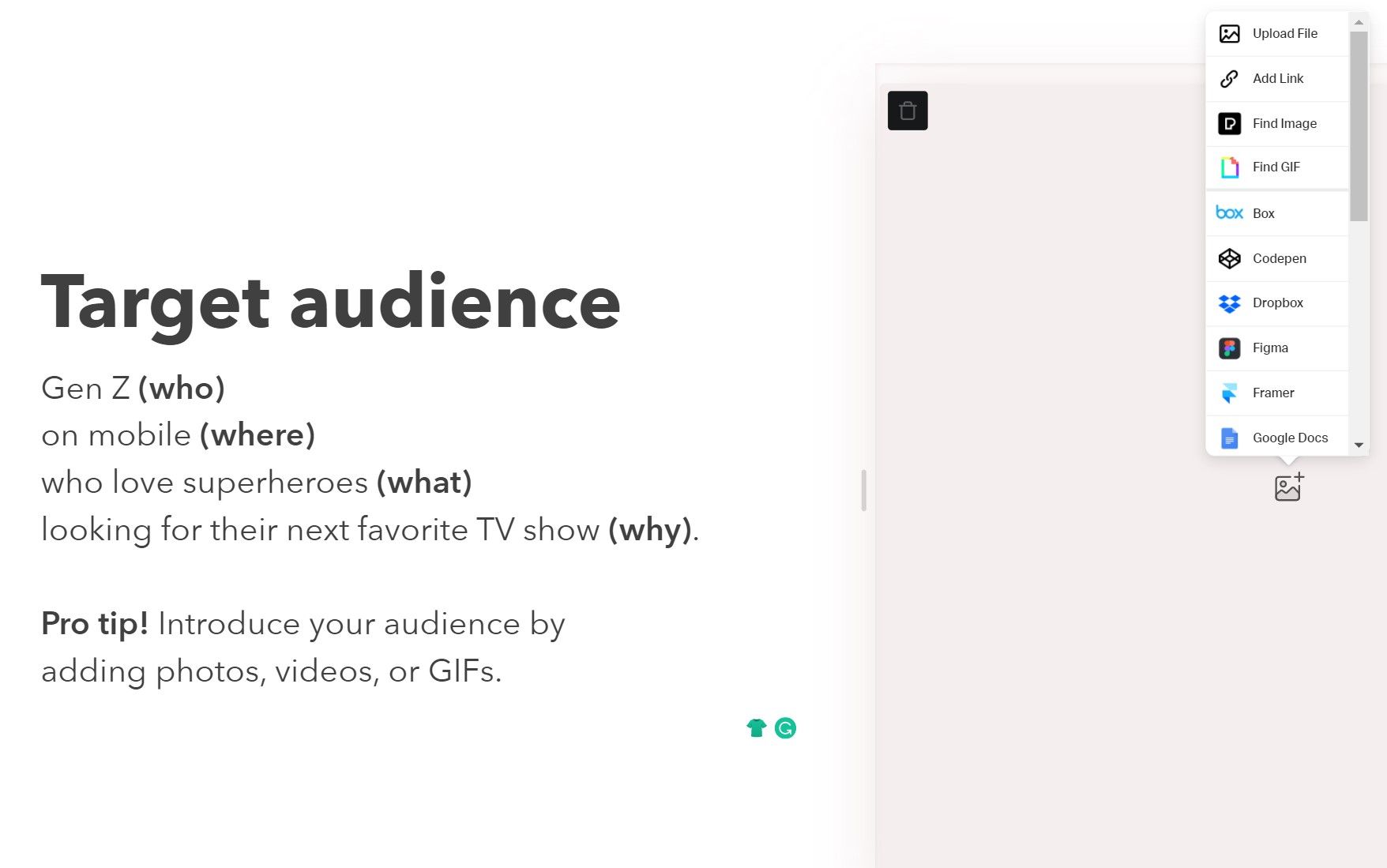
5. Para ver funciones adicionales, haga clic en los puntos suspensivos.
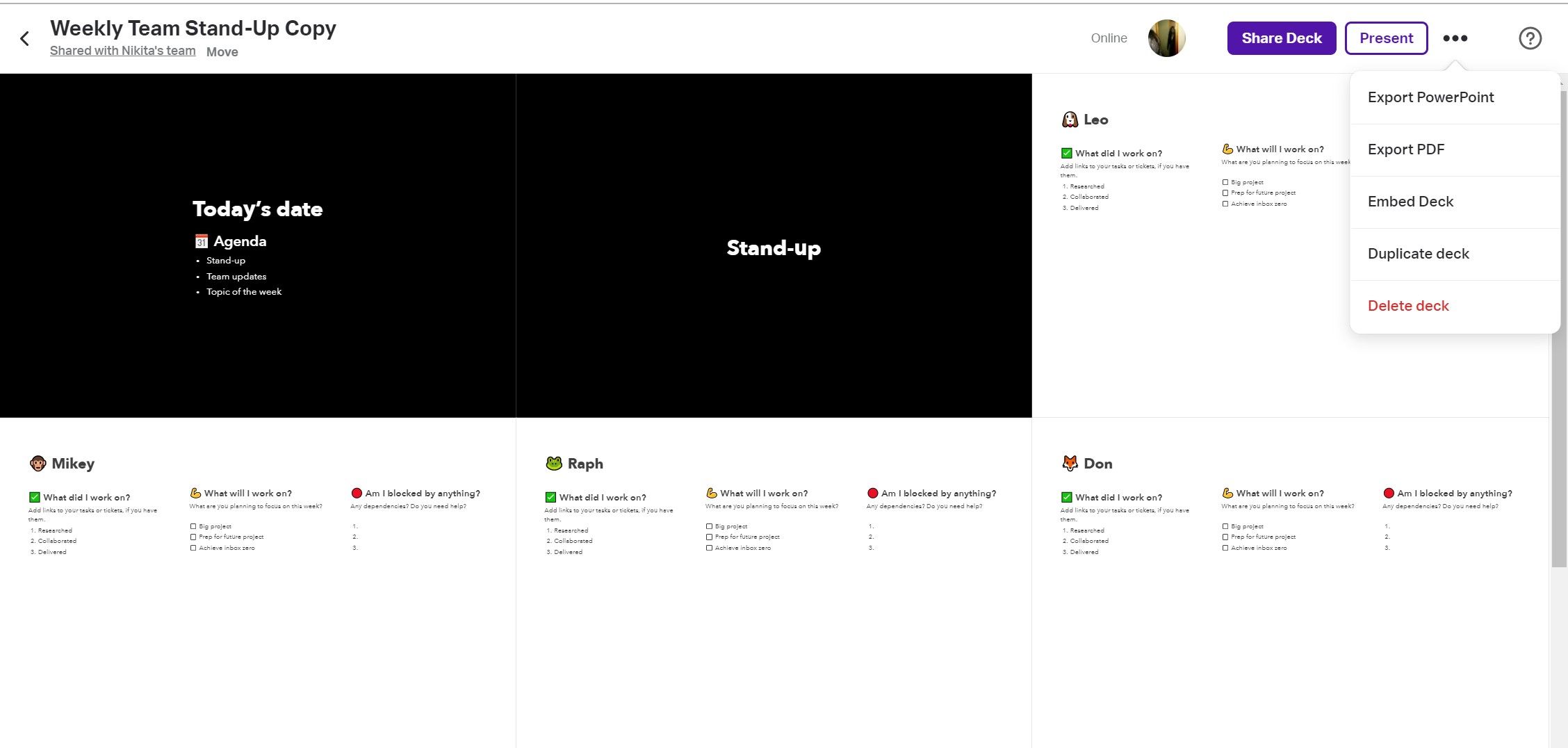
6. Para agregar columnas a las columnas de la diapositiva, haga clic en el icono más en la barra de desplazamiento o en el botón Agregar columna en la parte inferior de la diapositiva. Puede editar columnas individuales haciendo clic en los puntos suspensivos dentro de la diapositiva.
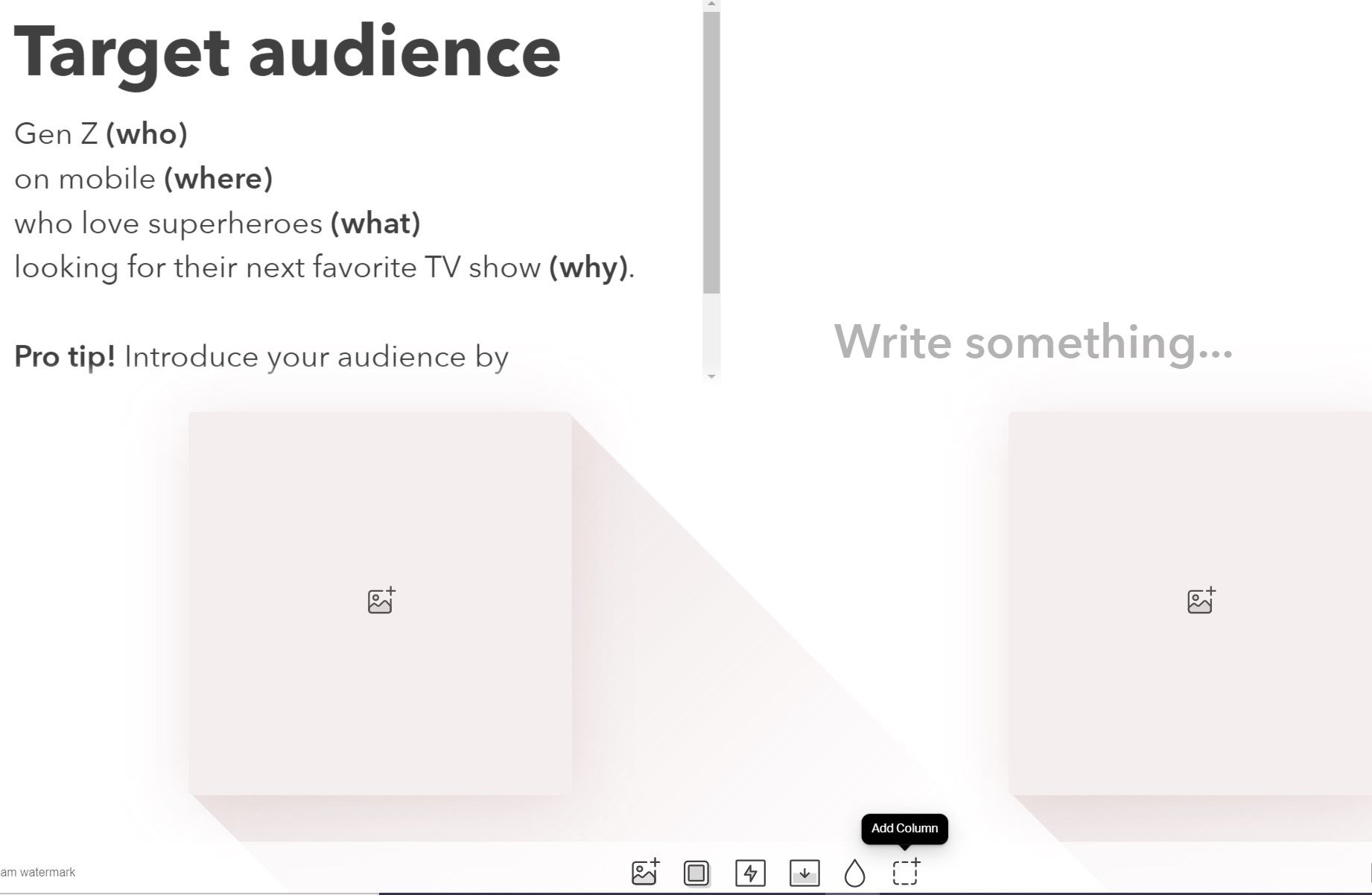
7. Haga clic en Listo para completar la diapositiva y haga clic en la cruz para volver a la presentación.
Dar formato al contenido de la diapositiva
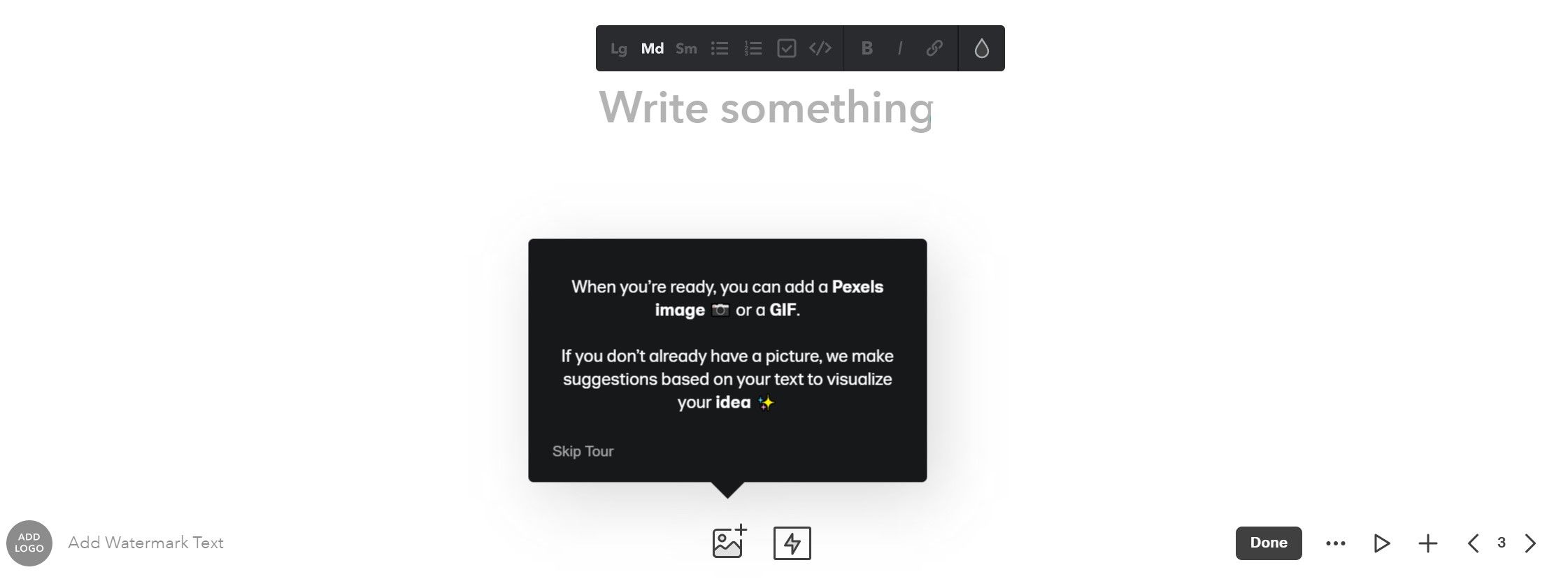
Pegar le ayuda a diseñar el texto utilizando las opciones de formato más utilizadas. La herramienta detecta automáticamente el texto y muestra una barra de formato encima. Puede cambiar el tamaño del contenido, seleccionar el color de la fuente, crear una lista o insertar un enlace.
Comprensión de los diferentes diseños de pegar
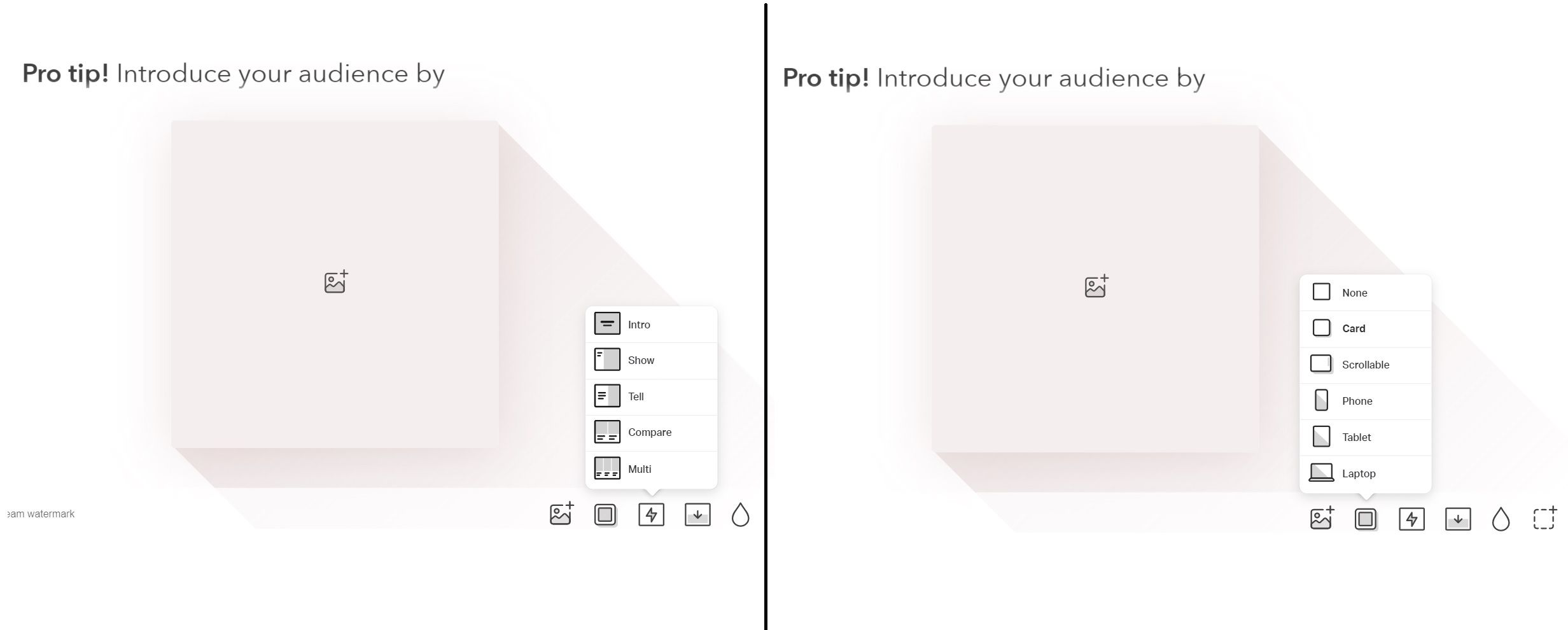
El diseño de energía y el marco de medios son las USP de Paste. El primero le ayuda a formatear la diapositiva de 5 formas, y el segundo adapta el contenido para una visualización óptima en un dispositivo móvil, computadora de escritorio o tableta.
Puede elegir los siguientes diseños:
- Introducción : el texto se coloca en el centro de la diapositiva y el contenido multimedia está en segundo plano.
- Mostrar : esta opción utiliza medios como la pieza central de la diapositiva, respaldada por texto y comentarios.
- Decir : el texto es más pequeño que el diseño Mostrar, pero es el centro de la diapositiva.
- Multi : el contenido se agrega en tres columnas
- Comparar : dos o más medios están alineados uno al lado del otro.
Al asignar un marco al contenido, puede crear hermosas maquetas para diferentes dispositivos.
Creación de grupos para organizar presentaciones de diapositivas
La función Grupos le permite ordenar su espacio de trabajo y organizar presentaciones. Puede crear grupos y agregarles presentaciones.
El valor por defecto, el grupo Cómo es una colección de presentaciones de diapositivas de tutoría. Cada uno de estos mazos le ayuda a aprender sobre las funcionalidades de Paste.
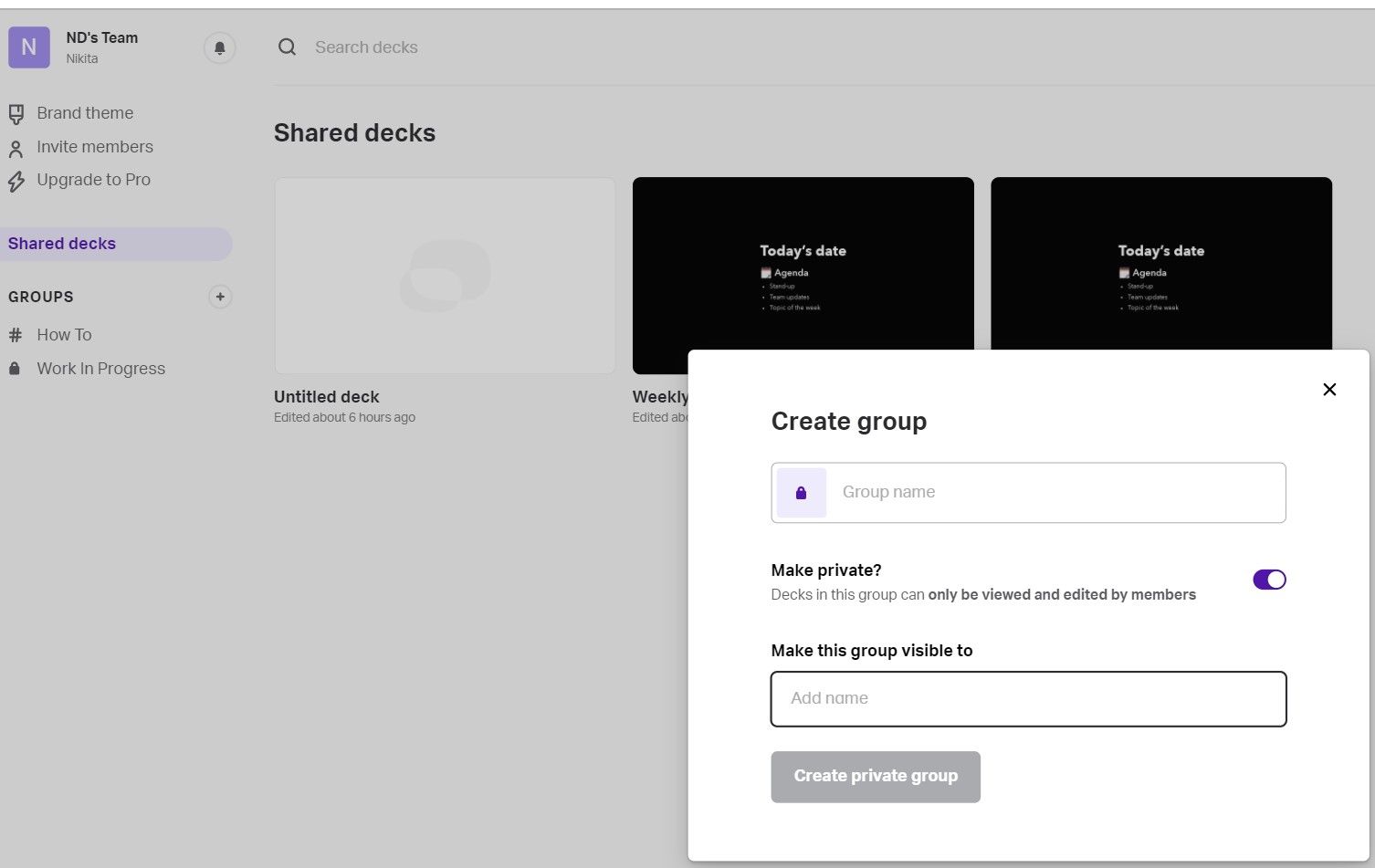
- Para crear un nuevo grupo, haga clic en el signo más en el panel de la izquierda.
- Ingrese el nombre del grupo. De forma predeterminada, todos los grupos se comparten con su equipo.
- Para convertir un grupo en privado, habilite la opción Hacer privado .
- Para editar o eliminar un grupo, haga clic en los puntos suspensivos junto al nombre de un grupo y seleccione la opción adecuada.
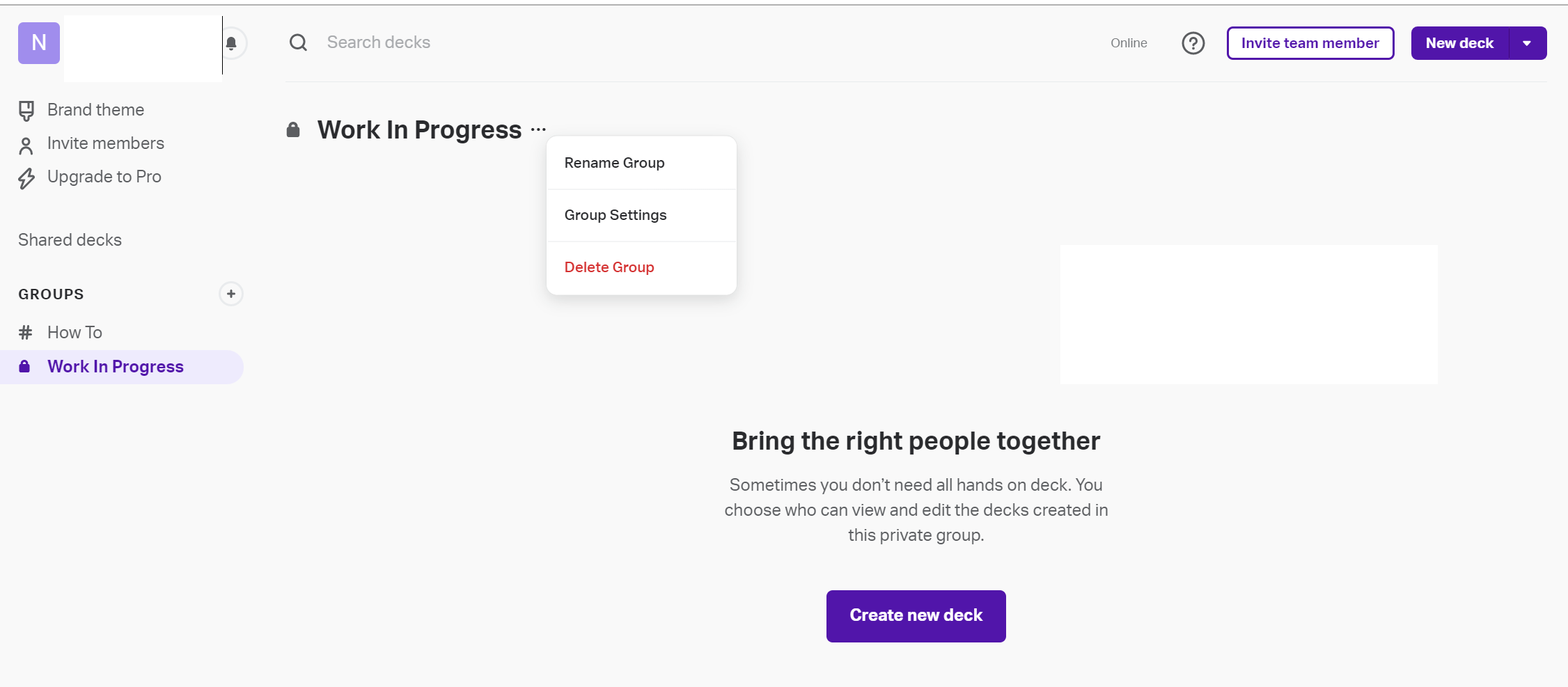
Compartir y presentar la plataforma de diapositivas
Una vez que haya creado la presentación, puede compartirla haciendo clic en la opción Compartir cubierta . Puede configurar la plataforma para que se abra en el modo de presentación y obtenga un enlace para compartir.
Si está listo para mostrar la presentación a su equipo, haga clic en la opción Presentar . Puede hacer clic en la opción Mover en el panel superior derecho para transferir la plataforma a un grupo.
Administrar la configuración de la cuenta al pegar
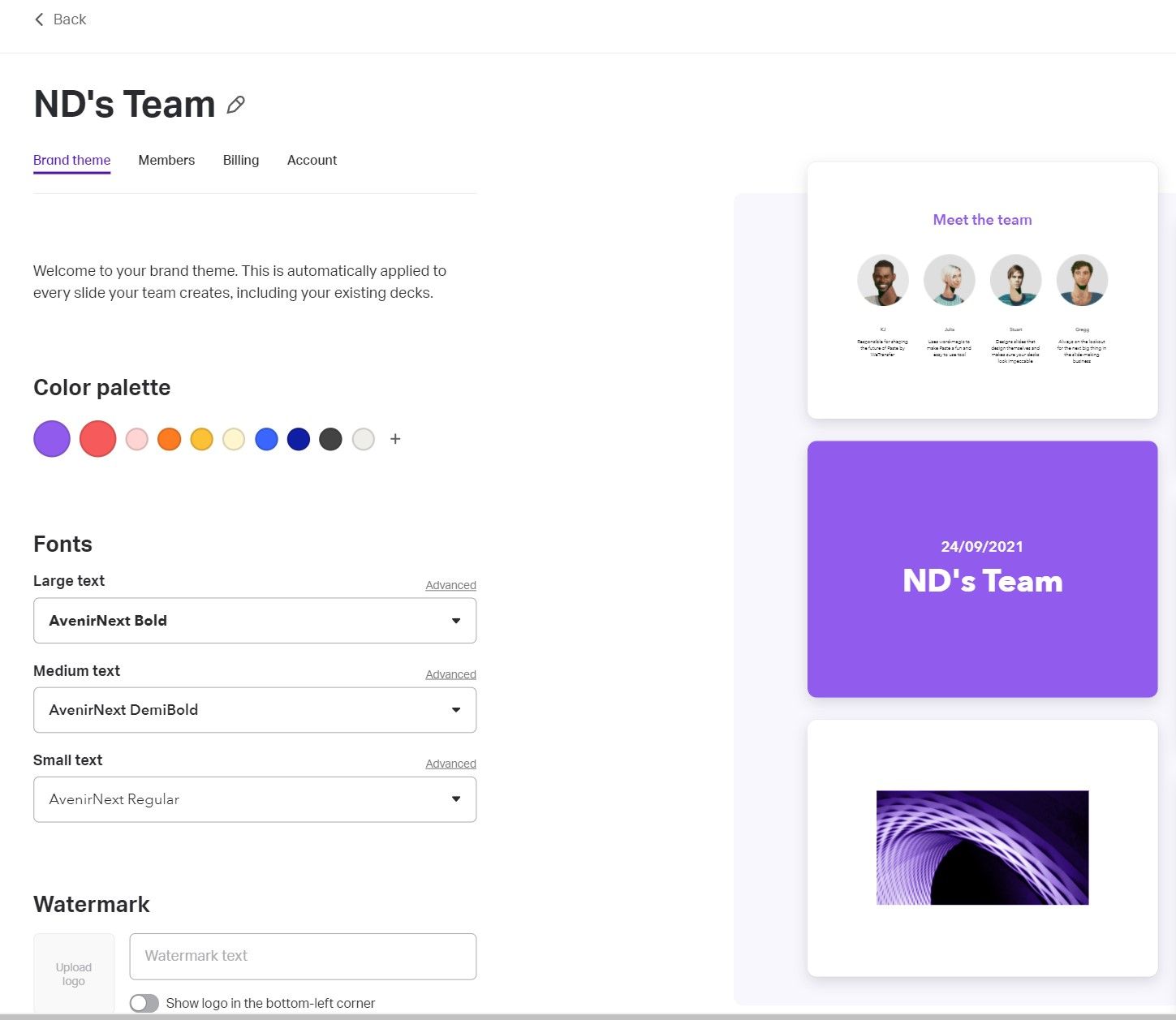
En el panel superior izquierdo de la pantalla de inicio, haga clic en perfil> Cuenta para configurar los ajustes de la cuenta. Aquí, puede crear un tema único para su marca a través de la pestaña Temas .
También puede elegir colores, tamaño de fuente o agregar una marca de agua a sus diapositivas. De forma predeterminada, solo hay una fuente disponible, pero puede cargar fuentes personalizadas desde su computadora portátil.
- En la pestaña Cuenta , puede configurar sus datos o eliminar la cuenta.
- Haga clic en la pestaña Facturación para ver su plan actual y actualizar a WeTransfer Pro. Esta pestaña proporciona información sobre precios e inclusiones en la versión paga del software, y hay una sección de preguntas frecuentes para ayudarlo a comprender la herramienta.
- Para compartir la diapositiva con miembros nuevos, haga clic en la pestaña Miembros . También puede invitar a alguien a unirse a su equipo agregando su dominio de equipo.
Descargar : Paste de WeTransfer para iPad | iPhone (compras gratuitas desde la aplicación disponibles)
Creando Presentaciones Únicas con Pegar
Pegar es útil para alguien que quiere centrarse en el contenido en lugar de los aspectos de diseño o la visualización del diseño.
Pero, si le gusta el proceso de crear presentaciones grandes y atrevidas o si tiene requisitos altamente personalizados, este software puede limitarlo.
